Una guida completa a WHMCS nell'hosting per rivenditori
Pubblicato: 2022-07-19Tutorial completo di WHMCS
In questo giorno moderno in cui tutti vogliono essere online, lavorare online e fare la maggior parte delle loro cose quotidiane online. Non solo, migliaia di migliaia di utenti ogni giorno aumentano e fanno la loro presenza online. Anche la domanda di domini e servizi di hosting è aumentata rapidamente negli ultimi due anni. Laddove alcuni grandi provider di hosting avevano già conquistato il mercato, i rivenditori stanno anche conquistando il mercato con il loro supporto end-to-end e piani personalizzabili.
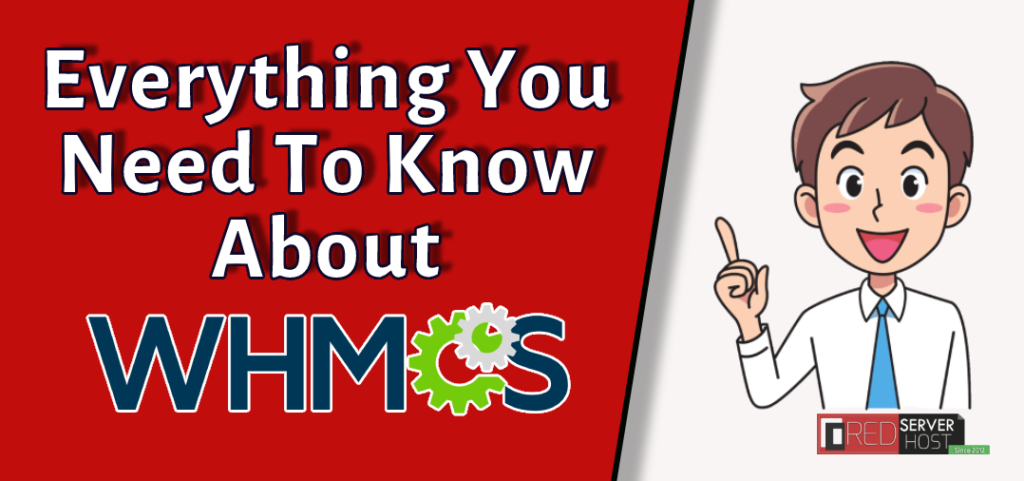
WHMCS si riferisce alla soluzione completa di Web Host Manager. È un sistema di gestione dei clienti (CMS) che offre un'incredibile varietà di soluzioni automatizzate che possono aiutare direttamente te e la tua azienda a crescere più velocemente con una soluzione WHMCS completa . Dopo aver letto questo articolo, conoscerai quasi tutte le qualità uniche di WHMCS poiché questo articolo sarà uno dei tutorial più completi di sempre su WHMCS .
Qui, in questo tutorial, ti guideremo attraverso una guida completa a WHMCS (Web Host Manager Complete Solution) nell'hosting di rivenditori . Non c'è bisogno di andare da nessun'altra parte dopo aver letto questo articolo.
Che cos'è l'hosting per rivenditori?
La stessa parola rivenditore dice che puoi rivendere prodotti di hosting web con il tuo nome e marchio dal provider principale. In un altro modo, l'hosting rivenditore è un modello di business di hosting Web in cui un provider di hosting Web principale consente ad altri utenti di rivendere prodotti (presi dal provider principale) con il loro marchio personalizzato.
Articolo correlato =〉 Come configurare e utilizzare il rivenditore WHMCos'è il WHMCS?
Web Host Manager Complete Solution (WHMCS) è una suite software di gestione client completamente automatizzata utilizzata per automatizzare l'attività di WHM e ridurre innumerevoli risorse umane in modo che i proprietari possano concentrarsi maggiormente sulla crescita delle proprie attività.
WHMCS è realizzato intenzionalmente per i gestori di hosting Web per fornire la soluzione completa come; gestione dei clienti, gestione dei domini, gestione della fatturazione, gestione del supporto e molti altri. WHMCS consente alle aziende o ai rivenditori di Web Hosting con un sistema di carrello che può essere facilmente integrato in qualsiasi sito Web front-end di hosting per rivenditori, quindi i visitatori possono acquistare facilmente un hosting e un dominio.
Può ridurre le ore di lavoro manuale e rendere il processo di onboarding facile e senza sforzo. Ecco alcune delle principali attività che WHMCS può automatizzare e semplificare il tuo lavoro.
- Servizio Clienti
- Registrazione del dominio
- Gestione degli ordini
- Gestione della fatturazione
- Gestione delle frodi
- Rapporti e fatture
- Account email
- Hosting VPS
Non solo questo, WHMCS ha molto altro da fare oltre ai punti di cui sopra e un'ampia varietà di servizi completi relativi a prodotti, gestione e supporto. Inoltre, l'installazione di WHCMS è facile come l'installazione di WordPress. Lascia che ti guidi attraverso il prossimo punto di Come installare WHMCS .
Come installare WHMCS?
L'installazione di WHMCS è semplice. Si può facilmente installarlo da cPanel utilizzando Softaculous 1-Click-Installer, oppure può essere installato manualmente anche caricando un file zip. Tuttavia, ti guiderò attraverso il metodo più semplice per installare WHMCS che proviene da cPanel.
Installa WHMCS da cPanel
- Accedi al tuo cPanel associato all'account WHMCS.

Installa whmcs da cPanel - Cerca Softaculous e fai clic sull'opzione Programma di installazione delle app Softaculous .

- Dalla casella di ricerca nell'angolo in alto a sinistra, cerca WHMCS e fai clic su di esso.

- Fare clic sul pulsante Installa ora per iniziare il processo di installazione.

- Inserisci i dettagli di base come il nome di dominio in cui desideri installare WHMCS, specifica la directory se lo desideri e altri dettagli. Dopo aver compilato i dettagli, scorrere un po' verso il basso per il passaggio successivo.
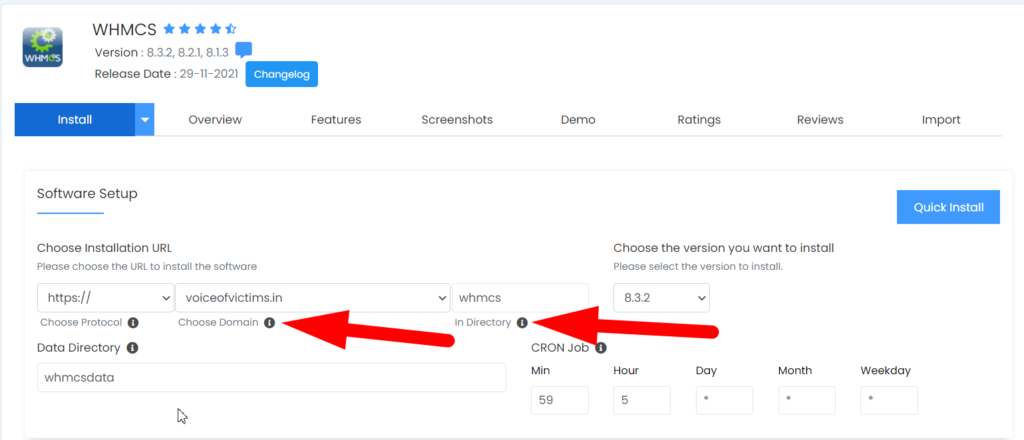
- Ora inserisci i dettagli di base come; nome utente, password, nome dell'organizzazione e, soprattutto, la chiave di licenza. WHMCS non può essere installato senza una chiave di licenza.

- Scorri un po' verso il basso e premi il pulsante Installa .

- Questo è tutto. Il WHMCS verrà installato a breve e puoi sfogliarlo dal percorso www.DomainName.xyz/whmcs .
Articolo correlato =〉 Come disinstallare WHMCS usando cPanelCome configurare WHMCS?
Ora, quando hai installato WHMCS sul tuo dominio, configura il WHMCS.
- Per farlo, apri la pagina di accesso dell'amministratore WHMCS da www.DomainName.xyz/whmcs/admin o www.DomainName.xyz/whmcs/login.php URL.

- Si aprirà una finestra pop-up chiamata Guida introduttiva , fare clic sul pulsante Avanti per avviare la configurazione di WHMCS.

- Compila le credenziali semplici come; Nome dell'azienda, logo, indirizzo e-mail, ecc. Al termine, fare clic sul pulsante Avanti .

- Seleziona la casella di controllo Abilita e premi il pulsante Avanti se desideri integrare PayPal. Altrimenti, deseleziona la casella Abilita e fai clic sul pulsante Avanti (puoi aggiungerlo anche in seguito).

- Facendo clic sul pulsante Avanti , passerai alla sezione Configurazione del dominio . Se desideri vendere domini anche sul tuo sito web, spunta la casella Abilita domini e modifica il prezzo del dominio in base a te. Premi il pulsante Avanti per passare al passaggio successivo.

- Vedrai una finestra di registrazione se hai abilitato i domini nel passaggio precedente. Enom è la principale società di rivendita di domini che fornisce domini e prodotti premium e automatizza i servizi con l'aiuto di WHMCS. È possibile registrarsi su Enom dalla finestra della procedura guidata di configurazione WHMCS.

- Hai compilato correttamente i dettagli generali, i dettagli di pagamento e i domini. Ora è il momento di configurare il Web Hosting Server. Collega il tuo server inserendo il nome host, il nome utente e la password del server.
- Premi l'opzione Verifica connessione dopo aver inserito le credenziali.

- Se hai inserito le credenziali corrette, riceverai un avviso Connessione riuscita in alto e tutti i campi sottostanti verranno riempiti automaticamente. Ora fai di nuovo clic sul pulsante Avanti .

- Puoi aggiungere componenti aggiuntivi extra se lo desideri o semplicemente fare clic sul pulsante Salta passaggio poiché puoi farlo anche in seguito.

- Questo è tutto. Hai terminato la configurazione di WHMCS. Ora fai clic sul pulsante Fine per chiudere la finestra.

- Hai eseguito tutte le configurazioni di base di WHMCS e ora, per iniziare ad accettare ordini, devi impostare WHM in WHMCS. Tuttavia, hai già connesso il server WHM in WHMCS dalla sezione Configurazione guidata, ma puoi anche aggiungere più server. Ti guidiamo attraverso l'aggiunta di un altro server WHM in WHMCS.
Come impostare WHM in WHMCS?
Bene, è abbastanza facile impostare WHM in WHMCS dalla sezione Impostazioni generali . Segui i passaggi seguenti per un tutorial pratico.
- Accedi alla dashboard dell'amministratore WHMCS.
- Sposta il cursore verso l'icona Impostazioni di configurazione e fai clic su Impostazioni di sistema.


- All'interno delle Impostazioni di sistema, fai clic sull'opzione Server .
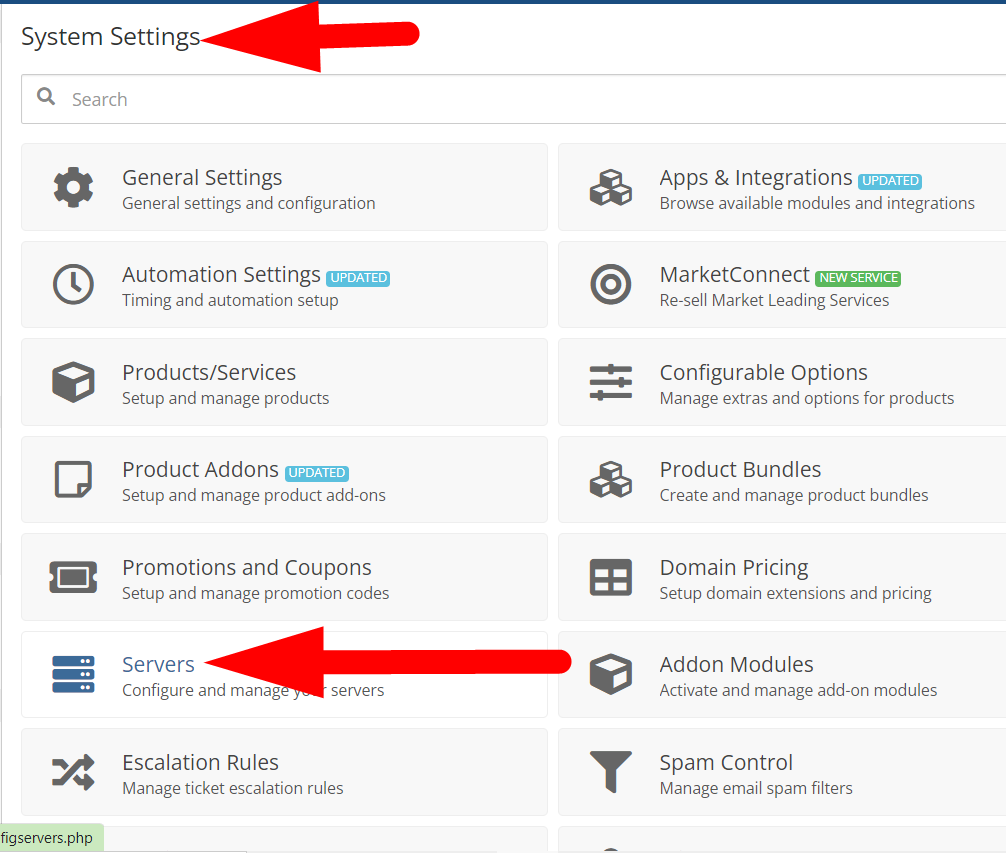
- Puoi aggiungere, visualizzare, modificare ed eliminare i server da qui. Per impostare WHM in WHMCS, fare clic sul pulsante +Aggiungi nuovo server .

- Inserisci le credenziali del server e fai clic sul pulsante Test connessione .

- Riceverai un avviso Connessione riuscita , che indica che le credenziali erano corrette. Puoi personalizzare impostazioni come un numero massimo di account cPanel, server dei nomi primari, ecc.

- Scorri verso il basso fino alla sezione Dettagli del server e lì puoi personalizzare un paio di cose come; Porta, modalità di connessione e puoi limitare i client a navigare e personalizzare l'area client in cPanel limitando l'opzione di controllo dell'accesso .
- Una volta terminato, premi il pulsante Salva modifiche per integrare il server WHM in WHMCS.
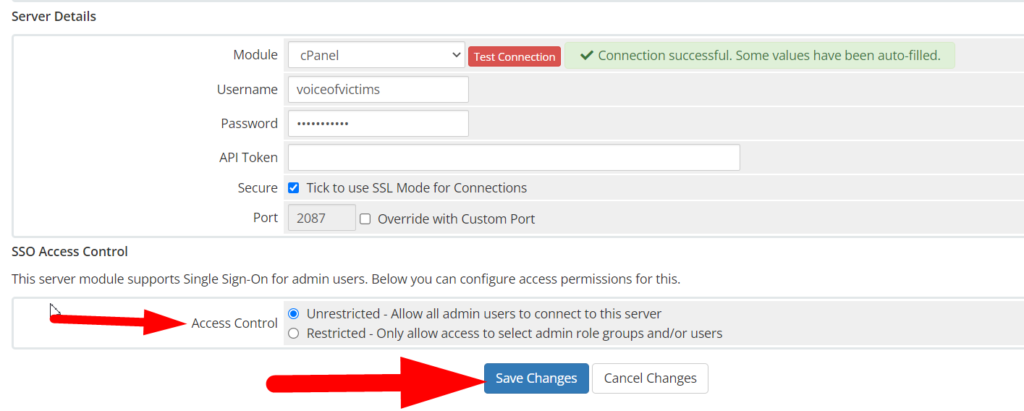
- Hai configurato correttamente il server WHM in WHMCS. Il server è stato aggiunto con successo e ora puoi iniziare a ricevere ordini sul server appena aggiunto.

Hai eseguito tutte le impostazioni di base per iniziare con WHMCS, ma devi comunque conoscere tutte le schede e le funzionalità importanti in WHMCS come prodotti/servizi, impostazioni di automazione, client e tutte le funzionalità all'interno delle impostazioni di sistema. Lascia che ti guidi attraverso alcune delle opzioni importanti di WHMCS.
Caratteristiche importanti di WHMCS
Creazione/gestione di prodotti e servizi:
Ci sono due tipi di opzioni di Prodotti/Servizi presenti all'interno del WHMCS. Il primo è nelle Impostazioni di sistema mentre il secondo è nella sezione Clienti .
Nella sezione Prodotti/servizi, puoi aggiungere un nuovo prodotto al tuo sito web come; Hosting Linux, Hosting VPS, Hosting per rivenditori e altri. 
Dall'altro lato. È possibile visualizzare i prodotti/servizi assegnati al cliente , gestire i servizi come; Trasferimento della proprietà, gestione delle informazioni di fatturazione, aggiornamento/downgrade del prodotto/servizi, ecc. 
Struttura di fatturazione automatizzata
La maggior parte delle impostazioni di automazione sono presenti all'interno di Impostazioni di sistema > Impostazioni di automazione. Lascia che te lo mostri praticamente.
- Accedi alla dashboard di amministrazione di WHMCS.
- Spostarsi verso l'icona Impostazioni di configurazione e fare clic su Impostazioni di sistema.

- Fare clic sulle Impostazioni di automazione presenti all'interno delle Impostazioni di sistema.

- Passa ora alla sezione Impostazioni di fatturazione presente all'interno delle Impostazioni di automazione.

Generazione fattura: inserisci i giorni per generare automaticamente le fatture per tutti i clienti prima della data di scadenza.
Email di promemoria di pagamento: puoi selezionare la casella se desideri inviare e-mail di promemoria di pagamento ai tuoi clienti.
Aggiungi i giorni di pagamento in ritardo: puoi aggiungere i giorni di pagamento in ritardo e le commissioni di ritardo per riscuotere l'importo della commissione dovuta.
Promemoria scaduto: il promemoria scaduto viene utilizzato per inviare un'e-mail di promemoria ai clienti che hanno superato le date di scadenza. Puoi aggiungere un massimo di tre promemoria.
Ci sono più opzioni nelle Impostazioni di automazione che devi conoscere come la pianificazione, le funzioni dei moduli automatici, ecc.

Pianificazione: è possibile impostare l'ora esatta per l'esecuzione dell'azione automatizzata giornaliera.
Abilita sospensione: se abilitato, sospenderà automaticamente tutti gli account cPanel del cliente che hanno superato la data di scadenza.
Giorni di chiusura: WHMCS distruggerà completamente i dati dal tuo server chiudendo l'account.
Invia e-mail di sospensione/annullamento della sospensione: spuntare la casella di controllo se si desidera inviare e-mail di sospensione/annullamento della sospensione al cliente.
Non solo questo, puoi abilitare/disabilitare molte più opzioni come; Avviso di scadenza della carta di credito, aggiornamento automatico dei tassi di cambio, avvisi di rinnovo, automazione dello stato del cliente, ecc.
Non dimenticare di premere finalmente il pulsante Salva modifiche . 
Configurazione delle impostazioni di sicurezza
Se desideri aggiungere un ulteriore livello di funzionalità di sicurezza ai tuoi client, puoi configurare le impostazioni di sicurezza da Impostazioni di sistema > Domande di sicurezza.
Nella sezione Domande di sicurezza , puoi aggiungere un ulteriore livello di sicurezza configurando le Domande di sicurezza per i tuoi clienti in modo che possano recuperare i loro account nel caso abbiano dimenticato la password. 
È del tutto semplice aggiungere domande di sicurezza in WHMCS. Basta digitare la domanda nella casella delle domande di sicurezza e premere il pulsante Salva modifiche . Inoltre, puoi anche modificare ed eliminare le domande esistenti facendo clic sulle icone indicate nello screenshot sopra.
Servizio Clienti
La cattiva assistenza clienti è uno dei motivi principali per cui i clienti cambiano i propri servizi con un altro fornitore. Si consiglia vivamente di fornire assistenza clienti end-to-end agli utenti con chat, chiamate e altre opzioni. WHMCS può ridurre al minimo questi mal di testa con le sue funzionalità di risposta automatizzate e predefinite.
Puoi ridurre la manodopera per l'assistenza clienti automatizzando il processo di assistenza clienti di base in WHMCS. Facciamolo praticamente.
- Vai all'interno delle Impostazioni di sistema, scorri verso il basso e fare clic sull'opzione Reparto di supporto .

- Qui puoi vedere che ho creato un paio di dipartimenti per consentire ai clienti di aprire un ticket di supporto. Puoi aggiungere i tuoi reparti personalizzati e assegnare loro le risposte predefinite.

- È inoltre possibile personalizzare le impostazioni del Dipartimento facendo clic sull'icona Modifica .

Utenti amministratori assegnati: selezionare la casella di controllo se si desidera specificare l'amministratore che gestisce il reparto selezionato. In questo modo, puoi isolare gli utenti per gestire il loro reparto specifico e ridurre il disordine.
Solo clienti: se selezionato, i clienti non possono emettere un ticket con un indirizzo o un nome utente diverso che non sia il tuo cliente registrato.
Solo risposte pipe: se selezionato, i clienti possono aprire un ticket solo dall'area clienti.
Nascosto: se desideri utilizzare questa funzione come dimostrazione, puoi nasconderla ai clienti e svolgere il tuo lavoro senza intoppi. i clienti non saranno in grado di vedere e sfogliare il reparto che hai nascosto.
- Poiché hai già creato dipartimenti per più query, torna alla home page di WHMCS e posiziona il cursore verso la scheda Supporto . Vedrai diverse opzioni presenti all'interno della scheda Supporto .
- Puoi gestire facilmente i clienti dalla scheda Supporto .
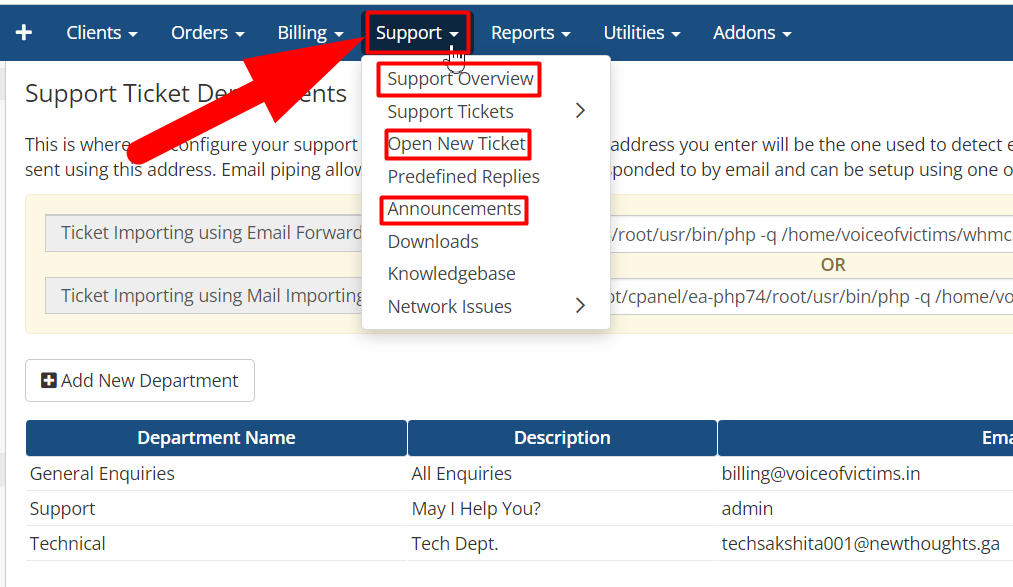
Puoi controllare il mio post quora per una spiegazione dettagliata su ogni singola funzione della scheda Supporto in WHMCS.
Conclusione
In questo articolo, ho coperto quasi tutto ciò che è necessario per iniziare con WHMCS senza problemi. Se riscontri ancora problemi in WHMCS, commentalo e sarò felice di risolverlo. Inoltre, in RedserverHost, forniamo la soluzione di hosting Web per rivenditori più economica su Internet. Quindi, se non vedi l'ora di iniziare la tua attività come provider di hosting Web, RedserverHost può essere il tuo dost (amico) in termini di qualità e servizi.
